Unity安卓共享纹理 详解Unity安卓共享纹理
zhxmdefj 人气:0概述
本文的目的是实现以下的流程:
Android/iOS native app 操作摄像头 -> 获取视频流数据 -> 人脸检测或美颜 -> 传输给 Unity 渲染 -> Unity做出更多的效果(滤镜/粒子)
简单通信
在之前的博客里已经说到,Unity 和安卓通信最简单的方法是用 UnitySendMessage 等 API 实现。
Android调用Unity:
//向unity发消息
UnityPlayer.UnitySendMessage("Main Camera", //gameobject的名字
"ChangeColor", //调用方法的名字
""); //参数智能传字符串,没有参数则传空字符串
Unity调用Android:
//通过该API来实例化java代码中对应的类
AndroidJavaObject jc = new AndroidJavaObject("com.xxx.xxx.UnityPlayer");
jo.Call("Test");//调用void Test()方法
jo.Call("Text1", msg);//调用string Test1(string str)方法
jo.Call("Text2", 1, 2);//调用int Test1(int x, int y)方法
所以按理来说我们可以通过 UnitySendMessage 将每一帧的数据传给 Unity,只要在 onPreviewFrame 这个回调里执行就能跑通。
@Override public void onPreviewFrame(byte[] data, Camera camera){
// function trans data[] to Unity
}
但是,且不说 UnitySendMessage 只能传递字符串数据(必然带来的格式转换的开销), onPreviewFrame() 回调方法也涉及到从GPU拷贝到CPU的操作,总的流程相当于下图所示,用屁股想都知道性能太低了。既然我们的最终目的都是传到GPU上让Unity渲染线程渲染,那何不直接在GPU层传递纹理数据到Unity。
获取和创建Context
于是我们开始尝试从 Unity 线程中拿到 EGLContext 和 EGLConfig ,将其作为参数传递给 Java线程 的 eglCreateContext() 方法创建 Java 线程的 EGLContext ,两个线程就相当于共享 EGLContext 了
先在安卓端写好获取上下文的方法 setupOpenGL() ,供 Unity 调用(代码太长,if 里的 check 的代码已省略)
// 创建单线程池,用于处理OpenGL纹理
private final ExecutorService mRenderThread = Executors.newSingleThreadExecutor();
private volatile EGLContext mSharedEglContext;
private volatile EGLConfig mSharedEglConfig;
// 被unity调用获取EGLContext,在Unity线程执行
public void setupOpenGL {
Log.d(TAG, "setupOpenGL called by Unity ");
// 获取Unity线程的EGLContext,EGLDisplay
mSharedEglContext = EGL14.eglGetCurrentContext();
if (mSharedEglContext == EGL14.EGL_NO_CONTEXT) {...}
EGLDisplay sharedEglDisplay = EGL14.eglGetCurrentDisplay();
if (sharedEglDisplay == EGL14.EGL_NO_DISPLAY) {...}
// 获取Unity绘制线程的EGLConfig
int[] numEglConfigs = new int[1];
EGLConfig[] eglConfigs = new EGLConfig[1];
if (!EGL14.eglGetConfigs(sharedEglDisplay, eglConfigs, 0,
eglConfigs.length,numEglConfigs, 0)) {...}
mSharedEglConfig = eglConfigs[0];
mRenderThread.execute(new Runnable() { // Java线程内
@Override
public void run() {
// Java线程初始化OpenGL环境
initOpenGL();
// 生成OpenGL纹理ID
int textures[] = new int[1];
GLES20.glGenTextures(1, textures, 0);
if (textures[0] == 0) {...}
mTextureID = textures[0];
mTextureWidth = 670;
mTextureHeight = 670;
}
});
}
在 Java 线程内初始化 OpenGL 环境
private void initOpenGL() {
mEGLDisplay = EGL14.eglGetDisplay(EGL14.EGL_DEFAULT_DISPLAY);
if (mEGLDisplay == EGL14.EGL_NO_DISPLAY) {...}
int[] version = new int[2];
if (!EGL14.eglInitialize(mEGLDisplay, version, 0, version, 1)) {...}
int[] eglContextAttribList = new int[]{
EGL14.EGL_CONTEXT_CLIENT_VERSION, 3, // 版本需要与Unity使用的一致
EGL14.EGL_NONE
};
// 将Unity线程的EGLContext和EGLConfig作为参数,传递给eglCreateContext,
// 创建Java线程的EGLContext,从而实现两个线程共享EGLContext
mEglContext = EGL14.eglCreateContext(
mEGLDisplay, mSharedEglConfig, mSharedEglContext,
eglContextAttribList, 0);
if (mEglContext == EGL14.EGL_NO_CONTEXT) {...}
int[] surfaceAttribList = {
EGL14.EGL_WIDTH, 64,
EGL14.EGL_HEIGHT, 64,
EGL14.EGL_NONE
};
// Java线程不进行实际绘制,因此创建PbufferSurface而非WindowSurface
// 将Unity线程的EGLConfig作为参数传递给eglCreatePbufferSurface
// 创建Java线程的EGLSurface
mEglSurface = EGL14.eglCreatePbufferSurface(mEGLDisplay, mSharedEglConfig, surfaceAttribList, 0);
if (mEglSurface == EGL14.EGL_NO_SURFACE) {...}
if (!EGL14.eglMakeCurrent(
mEGLDisplay, mEglSurface, mEglSurface, mEglContext)) {...}
GLES20.glFlush();
}
共享纹理
共享context完成后,两个线程就可以共享纹理了。只要让 Unity 线程拿到将 Java 线程生成的纹理 id ,再用 CreateExternalTexture() 创建纹理渲染出即可,C#代码如下:
public class GLTexture : MonoBehaviour
{
private AndroidJavaObject mGLTexCtrl;
private int mTextureId;
private int mWidth;
private int mHeight;
private void Awake(){
// 实例化com.xxx.nativeandroidapp.GLTexture类的对象
mGLTexCtrl = new AndroidJavaObject("com.xxx.nativeandroidapp.GLTexture");
// 初始化OpenGL
mGLTexCtrl.Call("setupOpenGL");
}
void Start(){
BindTexture();
}
void BindTexture(){
// 获取 Java 线程生成的纹理ID
mTextureId = mGLTexCtrl.Call<int>("getStreamTextureID");
if (mTextureId == 0) {...}
mWidth = mGLTexCtrl.Call<int>("getStreamTextureWidth");
mHeight = mGLTexCtrl.Call<int>("getStreamTextureHeight");
// 创建纹理并绑定到当前GameObject上
material.mainTexture =
Texture2D.CreateExternalTexture(
mWidth, mHeight,
TextureFormat.ARGB32,
false, false,
(IntPtr)mTextureId);
// 更新纹理数据
mGLTexCtrl.Call("updateTexture");
}
}
unity需要调用updateTexture方法更新纹理
public void updateTexture() {
//Log.d(TAG,"updateTexture called by unity");
mRenderThread.execute(new Runnable() { //java线程内
@Override
public void run() {
String imageFilePath = "your own picture path"; //图片路径
final Bitmap bitmap = BitmapFactory.decodeFile(imageFilePath);
GLES20.glBindTexture(GLES20.GL_TEXTURE_2D, mTextureID);
GLES20.glTexParameteri(GLES11Ext.GL_TEXTURE_EXTERNAL_OES, GLES20.GL_TEXTURE_MIN_FILTER, GLES20.GL_NEAREST);
GLES20.glTexParameteri(GLES11Ext.GL_TEXTURE_EXTERNAL_OES, GLES20.GL_TEXTURE_MAG_FILTER, GLES20.GL_NEAREST);
GLES20.glTexParameteri(GLES20.GL_TEXTURE_2D, GLES20.GL_TEXTURE_WRAP_S, GLES20.GL_CLAMP_TO_EDGE);
GLES20.glTexParameteri(GLES20.GL_TEXTURE_2D, GLES20.GL_TEXTURE_WRAP_T, GLES20.GL_CLAMP_TO_EDGE);
GLES20.glTexParameteri(GLES20.GL_TEXTURE_2D, GLES20.GL_TEXTURE_MAG_FILTER, GLES20.GL_LINEAR);
GLES20.glTexParameteri(GLES20.GL_TEXTURE_2D, GLES20.GL_TEXTURE_MIN_FILTER, GLES20.GL_LINEAR);
GLUtils.texImage2D(GLES20.GL_TEXTURE_2D, 0, bitmap, 0);
GLES20.glBindTexture(GLES20.GL_TEXTURE_2D, 0);
bitmap.recycle();//回收内存
}
});
}
同时注意必须关闭unity的多线程渲染,否则无法获得Unity渲染线程的EGLContext(应该有办法,小弟还没摸索出来),还要选择对应的图形 API,我们之前写的是 GLES3,如果我们写的是 GLES2,就要换成 2 。
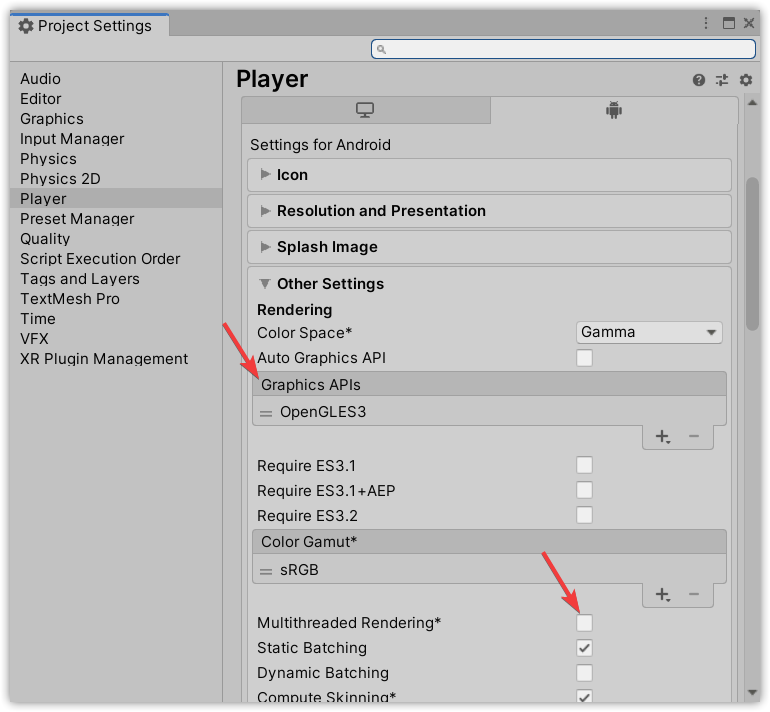
然后就可以将 Unity 工程打包到安卓项目,如果没意外是可以显示纹理出来的。

如果没有成功可以用 glGetError() 一步步检查报错,按上面的流程应该是没有问题的
视频流RTT
那么如果把图片换成 camera 视频流的话呢?上述的方案假定 Java 层更新纹理时使用的是 RGB 或 RBGA 格式的数据,但是播放视频或者 camera 预览这种应用场景下,解码器解码出来的数据是 YUV 格式,Unity 读不懂这个格式的数据,但是问题不大,我们可以编写 Unity Shader 来解释这个数据流(也就是用 GPU 进行格式转换了)
另一个更简单的做法是通过一个 FBO 进行转换:先让 camera 视频流渲染到 SurfaceTexture 里(SurfaceTexture 使用的是 GL_TEXTURE_EXTERNAL_OES ,Unity不支持),再创建一份 Unity 支持的 GL_Texture2D 。待 SurfaceTexture 有新的帧后,创建 FBO,调用 glFramebufferTexture2D 将 GL_Texture2D 纹理与 FBO 关联起来,这样在 FBO 上进行的绘制,就会被写入到该纹理中。之后和上面一样,再把 Texutrid 返回给 unity ,就可以使用这个纹理了。这就是 RTT Render To Texture。
private SurfaceTexture mSurfaceTexture; //camera preview
private GLTextureOES mTextureOES; //GL_TEXTURE_EXTERNAL_OES
private GLTexture2D mUnityTexture; //GL_TEXTURE_2D 用于在Unity里显示的贴图
private FBO mFBO; //具体代码在github仓库
public void openCamera() {
......
// 利用OpenGL生成OES纹理并绑定到mSurfaceTexture
// 再把camera的预览数据设置显示到mSurfaceTexture,OpenGL就能拿到摄像头数据。
mTextureOES = new GLTextureOES(UnityPlayer.currentActivity, 0,0);
mSurfaceTexture = new SurfaceTexture(mTextureOES.getTextureID());
mSurfaceTexture.setOnFrameAvailableListener(this);
try {
mCamera.setPreviewTexture(mSurfaceTexture);
} catch (IOException e) {
e.printStackTrace();
}
mCamera.startPreview();
}
SurfaceTexture 更新后(可以在 onFrameAvailable 回调内设置 bool mFrameUpdated = true; )让 Unity 调用这个 updateTexture() 获取纹理 id 。
public int updateTexture() {
synchronized (this) {
if (mFrameUpdated) { mFrameUpdated = false; }
mSurfaceTexture.updateTexImage();
int width = mCamera.getParameters().getPreviewSize().width;
int height = mCamera.getParameters().getPreviewSize().height;
// 根据宽高创建Unity使用的GL_TEXTURE_2D纹理
if (mUnityTexture == null) {
Log.d(TAG, "width = " + width + ", height = " + height);
mUnityTexture = new GLTexture2D(UnityPlayer.currentActivity, width, height);
mFBO = new FBO(mUnityTexture);
}
Matrix.setIdentityM(mMVPMatrix, 0);
mFBO.FBOBegin();
GLES20.glViewport(0, 0, width, height);
mTextureOES.draw(mMVPMatrix);
mFBO.FBOEnd();
Point size = new Point();
if (Build.VERSION.SDK_INT >= 17) {
UnityPlayer.currentActivity.getWindowManager().getDefaultDisplay().getRealSize(size);
} else {
UnityPlayer.currentActivity.getWindowManager().getDefaultDisplay().getSize(size);
}
GLES20.glViewport(0, 0, size.x, size.y);
return mUnityTexture.getTextureID();
}
}
详细的代码可以看这个 demo,简单封装了下。
跑通流程之后就很好办了,Unity 场景可以直接显示camera预览

这时候你想做什么效果都很简单了,比如用 Unity Shader 写一个赛博朋克风格的滤镜:
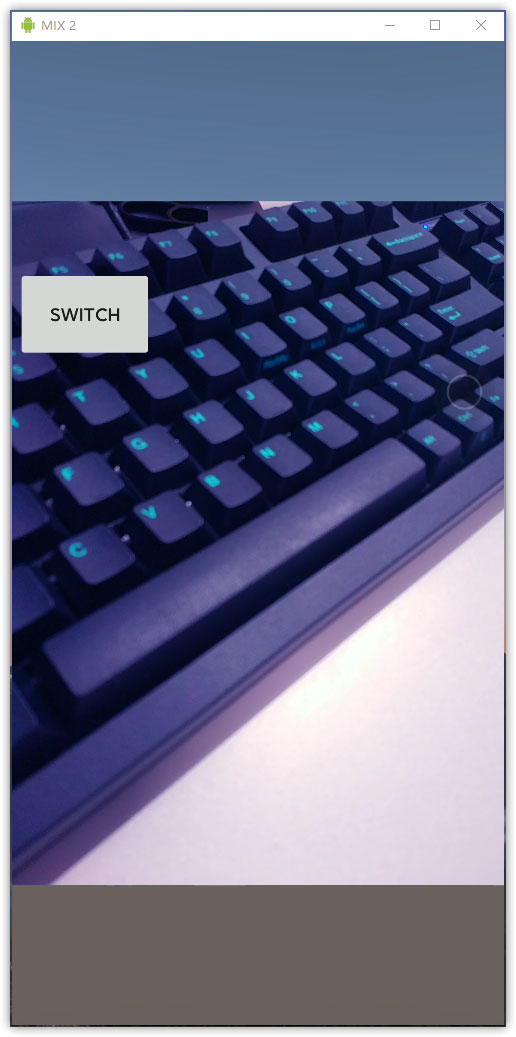
shader代码
Shader "Unlit/CyberpunkShader"
{
Properties
{
_MainTex("Base (RGB)", 2D) = "white" {}
_Power("Power", Range(0,1)) = 1
}
SubShader
{
Tags { "RenderType" = "Opaque" }
Pass
{
CGPROGRAM
#pragma vertex vert
#pragma fragment frag
#include "UnityCG.cginc"
struct a2v
{
float4 vertex : POSITION;
float2 texcoord : TEXCOORD0;
};
struct v2f
{
float4 vertex : SV_POSITION;
half2 texcoord : TEXCOORD0;
};
sampler2D _MainTex;
float4 _MainTex_ST;
float _Power;
v2f vert(a2v v)
{
v2f o;
o.vertex = UnityObjectToClipPos(v.vertex);
o.texcoord = TRANSFORM_TEX(v.texcoord, _MainTex);
return o;
}
fixed4 frag(v2f i) : SV_Target
{
fixed4 baseTex = tex2D(_MainTex, i.texcoord);
float3 xyz = baseTex.rgb;
float oldx = xyz.x;
float oldy = xyz.y;
float add = abs(oldx - oldy)*0.5;
float stepxy = step(xyz.y, xyz.x);
float stepyx = 1 - stepxy;
xyz.x = stepxy * (oldx + add) + stepyx * (oldx - add);
xyz.y = stepyx * (oldy + add) + stepxy * (oldy - add);
xyz.z = sqrt(xyz.z);
baseTex.rgb = lerp(baseTex.rgb, xyz, _Power);
return baseTex;
}
ENDCG
}
}
Fallback off
}
还有其他粒子效果也可以加入,比如Unity音量可视化——粒子随声浪跳动
纹理取回
在安卓端取回纹理也是可行的,我没有写太多,这里做了一个示例,在 updateTexture() 加入这几行
// 创建读出的GL_TEXTURE_2D纹理
if (mUnityTextureCopy == null) {
Log.d(TAG, "width = " + width + ", height = " + height);
mUnityTextureCopy = new GLTexture2D(UnityPlayer.currentActivity, size.x, size.y);
mFBOCopy = new FBO(mUnityTextureCopy);
}
GLES20.glBindTexture(GLES20.GL_TEXTURE_2D, mUnityTextureCopy.mTextureID);
GLES20.glCopyTexSubImage2D(GLES20.GL_TEXTURE_2D, 0,0,0,0,0,size.x, size.y);
mFBOCopy.FBOBegin();
// //test是否是当前FBO
// GLES20.glClearColor(1,0,0,1);
// GLES20.glClear(GLES20.GL_COLOR_BUFFER_BIT);
// GLES20.glFinish();
int mImageWidth = size.x;
int mImageHeight = size.y;
Bitmap dest = Bitmap.createBitmap(mImageWidth, mImageHeight, Bitmap.Config.ARGB_8888);
final ByteBuffer buffer = ByteBuffer.allocateDirect(mImageWidth * mImageHeight * 4);
GLES20.glReadPixels(0, 0, mImageWidth, mImageHeight, GLES20.GL_RGBA, GLES20.GL_UNSIGNED_BYTE, buffer);
dest.copyPixelsFromBuffer(buffer);
dest = null;//断点
mFBOCopy.FBOEnd();
在 dest = null; 打个断点,就能在 android studio 查看当前捕捉下来的 Bitmap,是 Unity 做完效果之后的。
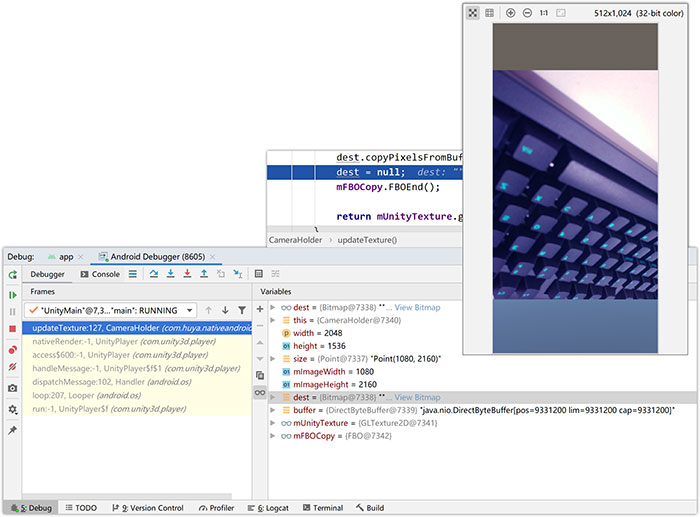
加载全部内容